display OPEL ASTRA J 2015.5 Handleiding Infotainment (in Dutch)
[x] Cancel search | Manufacturer: OPEL, Model Year: 2015.5, Model line: ASTRA J, Model: OPEL ASTRA J 2015.5Pages: 189, PDF Size: 2.84 MB
Page 117 of 189
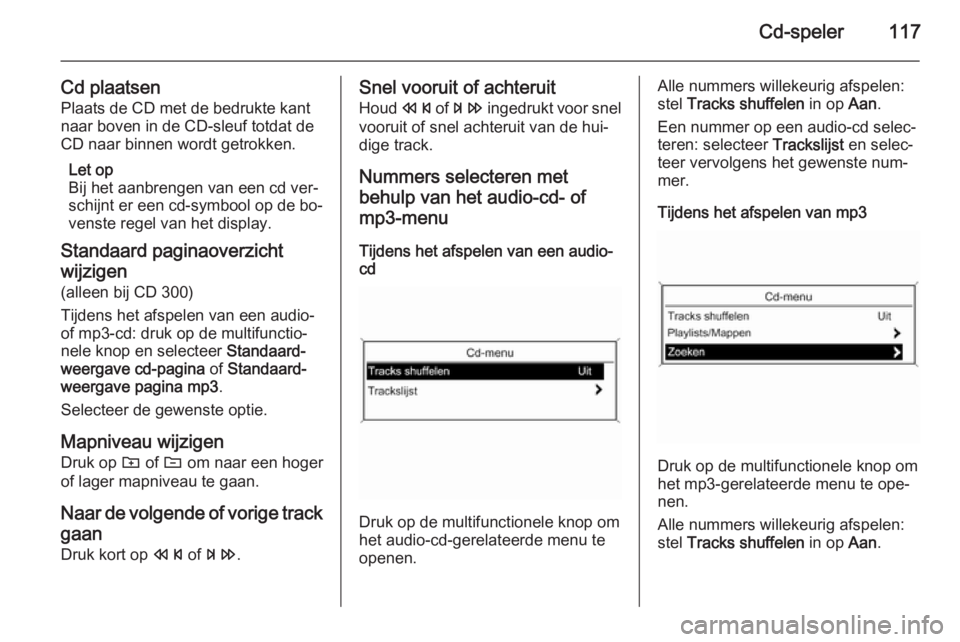
Cd-speler117
Cd plaatsenPlaats de CD met de bedrukte kant
naar boven in de CD-sleuf totdat de CD naar binnen wordt getrokken.
Let op
Bij het aanbrengen van een cd ver‐
schijnt er een cd-symbool op de bo‐
venste regel van het display.
Standaard paginaoverzicht
wijzigen
(alleen bij CD 300)
Tijdens het afspelen van een audio- of mp3-cd: druk op de multifunctio‐
nele knop en selecteer Standaard‐
weergave cd-pagina of Standaard‐
weergave pagina mp3 .
Selecteer de gewenste optie.
Mapniveau wijzigen Druk op g of e om naar een hoger
of lager mapniveau te gaan.
Naar de volgende of vorige track
gaan Druk kort op s of u .Snel vooruit of achteruit
Houd s of u ingedrukt voor snel
vooruit of snel achteruit van de hui‐
dige track.
Nummers selecteren met
behulp van het audio-cd- of
mp3-menu
Tijdens het afspelen van een audio-
cd
Druk op de multifunctionele knop om
het audio-cd-gerelateerde menu te
openen.
Alle nummers willekeurig afspelen:
stel Tracks shuffelen in op Aan.
Een nummer op een audio-cd selec‐
teren: selecteer Trackslijst en selec‐
teer vervolgens het gewenste num‐
mer.
Tijdens het afspelen van mp3
Druk op de multifunctionele knop om
het mp3-gerelateerde menu te ope‐ nen.
Alle nummers willekeurig afspelen:
stel Tracks shuffelen in op Aan.
Page 122 of 189
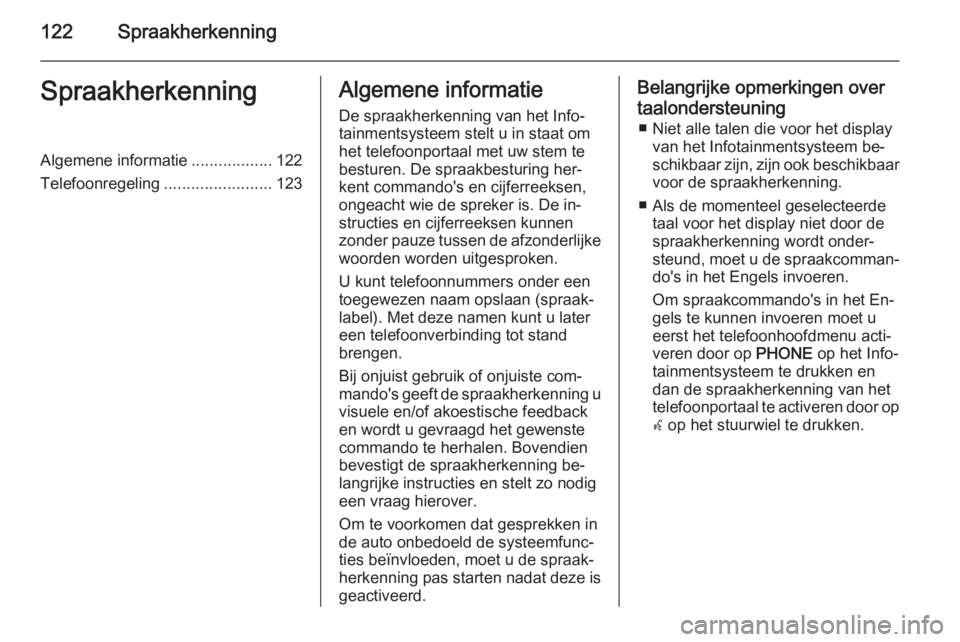
122SpraakherkenningSpraakherkenningAlgemene informatie..................122
Telefoonregeling ........................123Algemene informatie
De spraakherkenning van het Info‐
tainmentsysteem stelt u in staat om
het telefoonportaal met uw stem te
besturen. De spraakbesturing her‐
kent commando's en cijferreeksen,
ongeacht wie de spreker is. De in‐
structies en cijferreeksen kunnen
zonder pauze tussen de afzonderlijke
woorden worden uitgesproken.
U kunt telefoonnummers onder een
toegewezen naam opslaan (spraak‐
label). Met deze namen kunt u later
een telefoonverbinding tot stand
brengen.
Bij onjuist gebruik of onjuiste com‐
mando's geeft de spraakherkenning u visuele en/of akoestische feedback
en wordt u gevraagd het gewenste commando te herhalen. Bovendienbevestigt de spraakherkenning be‐
langrijke instructies en stelt zo nodig
een vraag hierover.
Om te voorkomen dat gesprekken in
de auto onbedoeld de systeemfunc‐
ties beïnvloeden, moet u de spraak‐
herkenning pas starten nadat deze is geactiveerd.Belangrijke opmerkingen over
taalondersteuning ■ Niet alle talen die voor het display van het Infotainmentsysteem be‐
schikbaar zijn, zijn ook beschikbaar
voor de spraakherkenning.
■ Als de momenteel geselecteerde taal voor het display niet door de
spraakherkenning wordt onder‐
steund, moet u de spraakcomman‐
do's in het Engels invoeren.
Om spraakcommando's in het En‐
gels te kunnen invoeren moet u
eerst het telefoonhoofdmenu acti‐
veren door op PHONE op het Info‐
tainmentsysteem te drukken en
dan de spraakherkenning van het
telefoonportaal te activeren door op w op het stuurwiel te drukken.
Page 131 of 189
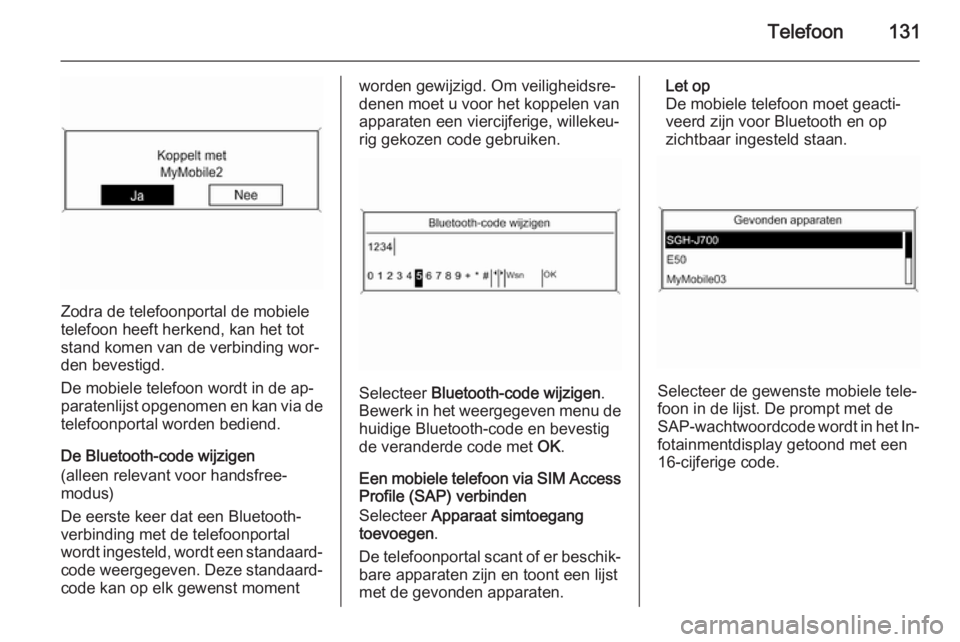
Telefoon131
Zodra de telefoonportal de mobiele
telefoon heeft herkend, kan het tot
stand komen van de verbinding wor‐
den bevestigd.
De mobiele telefoon wordt in de ap‐
paratenlijst opgenomen en kan via de telefoonportal worden bediend.
De Bluetooth-code wijzigen
(alleen relevant voor handsfree-
modus)
De eerste keer dat een Bluetooth- verbinding met de telefoonportal
wordt ingesteld, wordt een standaard‐
code weergegeven. Deze standaard‐
code kan op elk gewenst moment
worden gewijzigd. Om veiligheidsre‐
denen moet u voor het koppelen van
apparaten een viercijferige, willekeu‐
rig gekozen code gebruiken.
Selecteer Bluetooth-code wijzigen .
Bewerk in het weergegeven menu de
huidige Bluetooth-code en bevestig
de veranderde code met OK.
Een mobiele telefoon via SIM Access Profile (SAP) verbinden
Selecteer Apparaat simtoegang
toevoegen .
De telefoonportal scant of er beschik‐
bare apparaten zijn en toont een lijst
met de gevonden apparaten.
Let op
De mobiele telefoon moet geacti‐ veerd zijn voor Bluetooth en op
zichtbaar ingesteld staan.
Selecteer de gewenste mobiele tele‐
foon in de lijst. De prompt met de
SAP-wachtwoordcode wordt in het In‐ fotainmentdisplay getoond met een
16-cijferige code.
Page 132 of 189
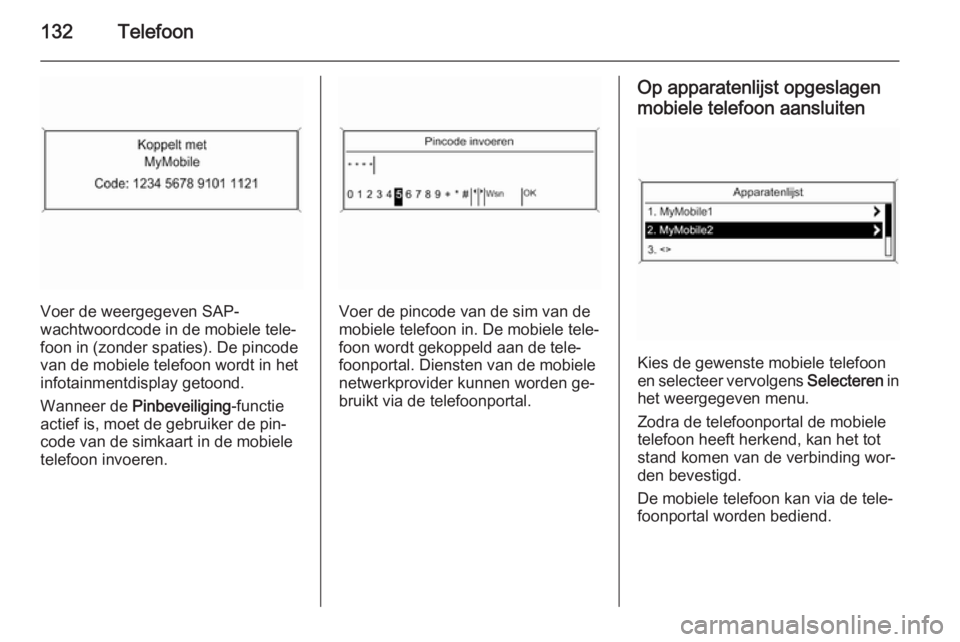
132Telefoon
Voer de weergegeven SAP-
wachtwoordcode in de mobiele tele‐
foon in (zonder spaties). De pincode
van de mobiele telefoon wordt in het infotainmentdisplay getoond.
Wanneer de Pinbeveiliging -functie
actief is, moet de gebruiker de pin‐
code van de simkaart in de mobiele
telefoon invoeren.Voer de pincode van de sim van de
mobiele telefoon in. De mobiele tele‐
foon wordt gekoppeld aan de tele‐
foonportal. Diensten van de mobiele
netwerkprovider kunnen worden ge‐
bruikt via de telefoonportal.
Op apparatenlijst opgeslagen
mobiele telefoon aansluiten
Kies de gewenste mobiele telefoon
en selecteer vervolgens Selecteren in
het weergegeven menu.
Zodra de telefoonportal de mobiele
telefoon heeft herkend, kan het tot
stand komen van de verbinding wor‐
den bevestigd.
De mobiele telefoon kan via de tele‐
foonportal worden bediend.
Page 136 of 189
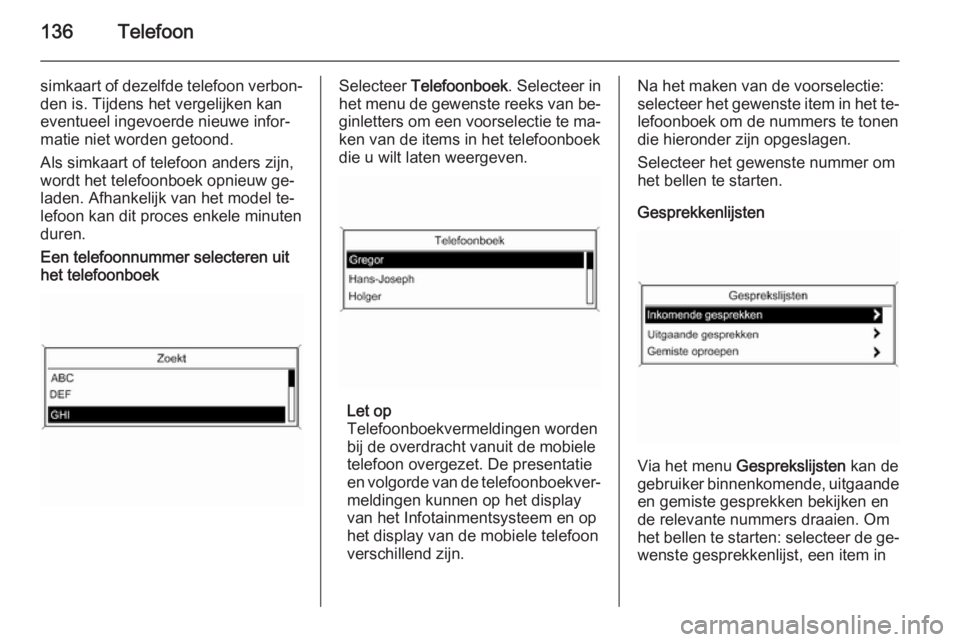
136Telefoon
simkaart of dezelfde telefoon verbon‐den is. Tijdens het vergelijken kan
eventueel ingevoerde nieuwe infor‐
matie niet worden getoond.
Als simkaart of telefoon anders zijn,
wordt het telefoonboek opnieuw ge‐
laden. Afhankelijk van het model te‐
lefoon kan dit proces enkele minuten
duren.Een telefoonnummer selecteren uit
het telefoonboekSelecteer Telefoonboek . Selecteer in
het menu de gewenste reeks van be‐
ginletters om een voorselectie te ma‐ ken van de items in het telefoonboek
die u wilt laten weergeven.
Let op
Telefoonboekvermeldingen worden
bij de overdracht vanuit de mobiele
telefoon overgezet. De presentatie en volgorde van de telefoonboekver‐
meldingen kunnen op het display
van het Infotainmentsysteem en op
het display van de mobiele telefoon
verschillend zijn.
Na het maken van de voorselectie:
selecteer het gewenste item in het te‐ lefoonboek om de nummers te tonen
die hieronder zijn opgeslagen.
Selecteer het gewenste nummer om
het bellen te starten.
Gesprekkenlijsten
Via het menu Gesprekslijsten kan de
gebruiker binnenkomende, uitgaande
en gemiste gesprekken bekijken en
de relevante nummers draaien. Om
het bellen te starten: selecteer de ge‐ wenste gesprekkenlijst, een item in
Page 144 of 189
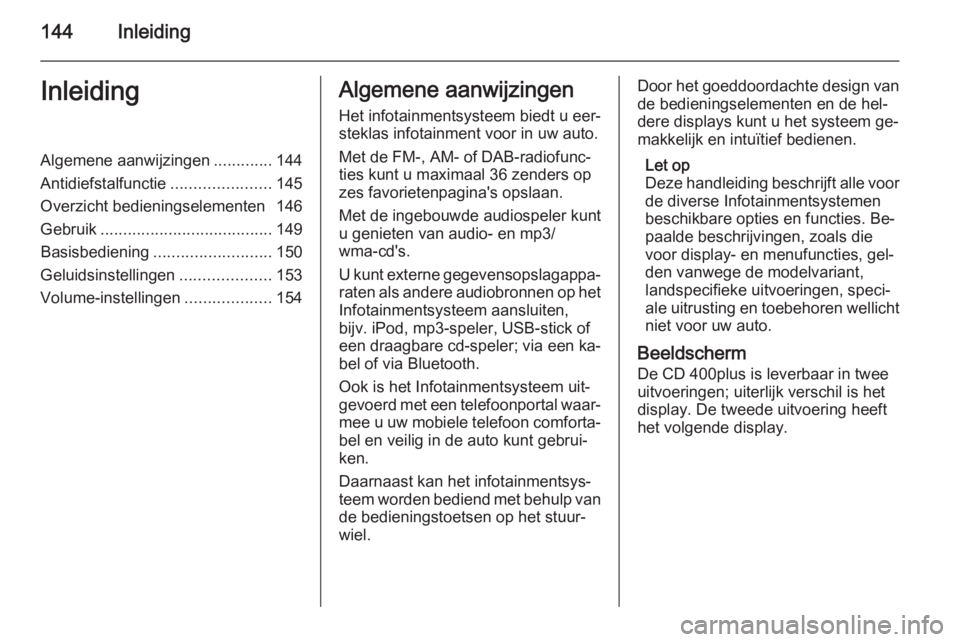
144InleidingInleidingAlgemene aanwijzingen.............144
Antidiefstalfunctie ......................145
Overzicht bedieningselementen 146
Gebruik ...................................... 149
Basisbediening .......................... 150
Geluidsinstellingen ....................153
Volume-instellingen ...................154Algemene aanwijzingen
Het infotainmentsysteem biedt u eer‐
steklas infotainment voor in uw auto.
Met de FM-, AM- of DAB-radiofunc‐
ties kunt u maximaal 36 zenders op
zes favorietenpagina's opslaan.
Met de ingebouwde audiospeler kunt
u genieten van audio- en mp3/
wma-cd's.
U kunt externe gegevensopslagappa‐ raten als andere audiobronnen op hetInfotainmentsysteem aansluiten,
bijv. iPod, mp3-speler, USB-stick of
een draagbare cd-speler; via een ka‐
bel of via Bluetooth.
Ook is het Infotainmentsysteem uit‐
gevoerd met een telefoonportal waar‐
mee u uw mobiele telefoon comforta‐ bel en veilig in de auto kunt gebrui‐
ken.
Daarnaast kan het infotainmentsys‐ teem worden bediend met behulp van
de bedieningstoetsen op het stuur‐
wiel.Door het goeddoordachte design van de bedieningselementen en de hel‐
dere displays kunt u het systeem ge‐ makkelijk en intuïtief bedienen.
Let op
Deze handleiding beschrijft alle voor
de diverse Infotainmentsystemen beschikbare opties en functies. Be‐
paalde beschrijvingen, zoals die voor display- en menufuncties, gel‐
den vanwege de modelvariant,
landspecifieke uitvoeringen, speci‐
ale uitrusting en toebehoren wellicht
niet voor uw auto.
Beeldscherm De CD 400plus is leverbaar in twee
uitvoeringen; uiterlijk verschil is het
display. De tweede uitvoering heeft het volgende display.
Page 149 of 189
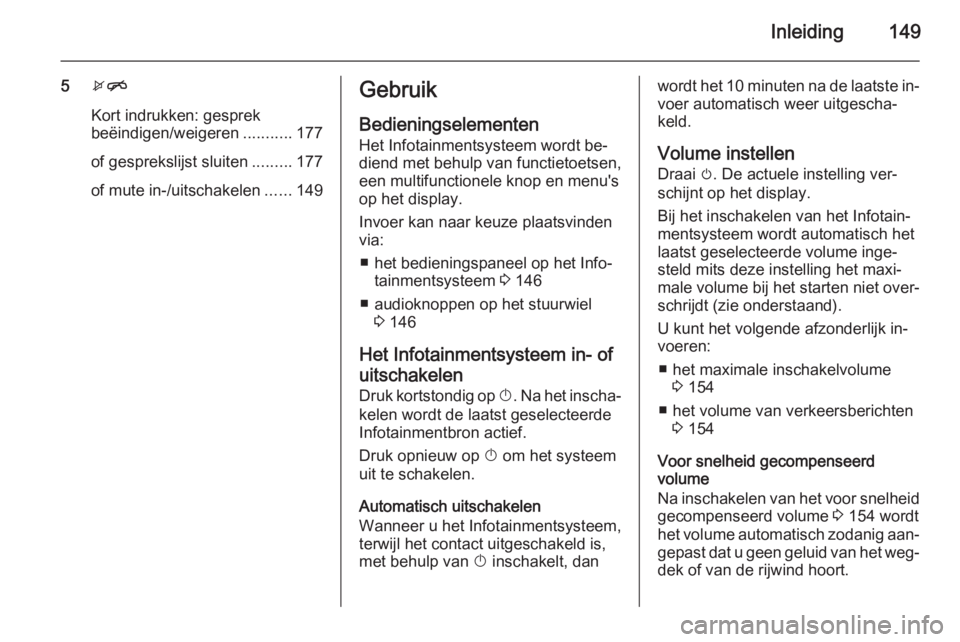
Inleiding149
5xn
Kort indrukken: gesprek
beëindigen/weigeren ...........177
of gesprekslijst sluiten .........177
of mute in-/uitschakelen ......149Gebruik
Bedieningselementen
Het Infotainmentsysteem wordt be‐
diend met behulp van functietoetsen,
een multifunctionele knop en menu's
op het display.
Invoer kan naar keuze plaatsvinden via:
■ het bedieningspaneel op het Info‐ tainmentsysteem 3 146
■ audioknoppen op het stuurwiel 3 146
Het Infotainmentsysteem in- of uitschakelen
Druk kortstondig op X. Na het inscha‐
kelen wordt de laatst geselecteerde
Infotainmentbron actief.
Druk opnieuw op X om het systeem
uit te schakelen.
Automatisch uitschakelen
Wanneer u het Infotainmentsysteem,
terwijl het contact uitgeschakeld is,
met behulp van X inschakelt, danwordt het 10 minuten na de laatste in‐
voer automatisch weer uitgescha‐
keld.
Volume instellen
Draai m. De actuele instelling ver‐
schijnt op het display.
Bij het inschakelen van het Infotain‐ mentsysteem wordt automatisch het
laatst geselecteerde volume inge‐
steld mits deze instelling het maxi‐
male volume bij het starten niet over‐ schrijdt (zie onderstaand).
U kunt het volgende afzonderlijk in‐
voeren:
■ het maximale inschakelvolume 3 154
■ het volume van verkeersberichten 3 154
Voor snelheid gecompenseerd
volume
Na inschakelen van het voor snelheid gecompenseerd volume 3 154 wordt
het volume automatisch zodanig aan‐
gepast dat u geen geluid van het weg‐
dek of van de rijwind hoort.
Page 150 of 189
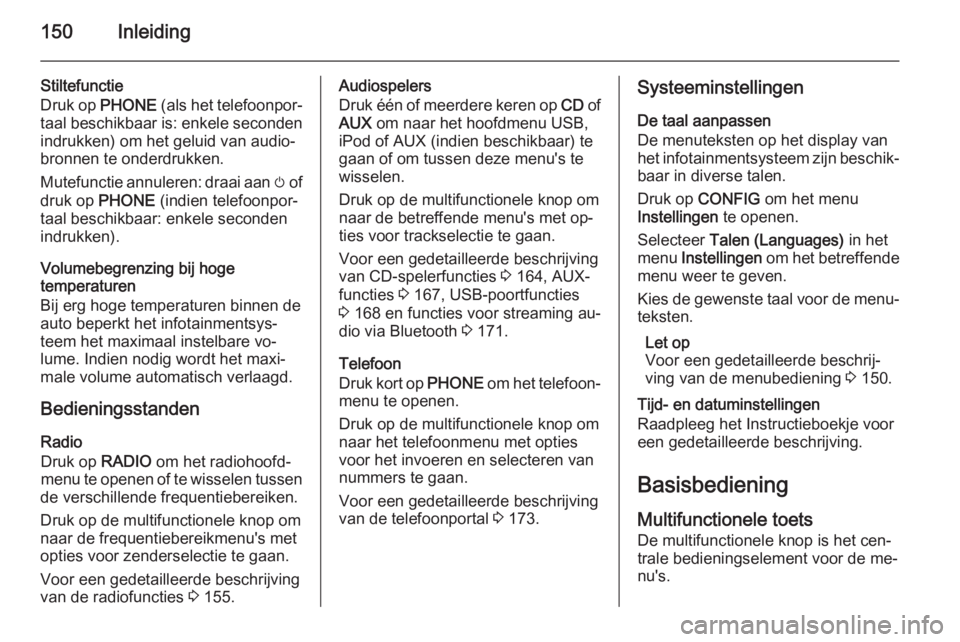
150Inleiding
Stiltefunctie
Druk op PHONE (als het telefoonpor‐
taal beschikbaar is: enkele seconden
indrukken) om het geluid van audio‐
bronnen te onderdrukken.
Mutefunctie annuleren: draai aan m of
druk op PHONE (indien telefoonpor‐
taal beschikbaar: enkele seconden indrukken).
Volumebegrenzing bij hoge
temperaturen
Bij erg hoge temperaturen binnen de
auto beperkt het infotainmentsys‐
teem het maximaal instelbare vo‐
lume. Indien nodig wordt het maxi‐
male volume automatisch verlaagd.
Bedieningsstanden Radio
Druk op RADIO om het radiohoofd‐
menu te openen of te wisselen tussen
de verschillende frequentiebereiken.
Druk op de multifunctionele knop om
naar de frequentiebereikmenu's met
opties voor zenderselectie te gaan.
Voor een gedetailleerde beschrijving
van de radiofuncties 3 155.Audiospelers
Druk één of meerdere keren op CD of
AUX om naar het hoofdmenu USB,
iPod of AUX (indien beschikbaar) te
gaan of om tussen deze menu's te
wisselen.
Druk op de multifunctionele knop om
naar de betreffende menu's met op‐ ties voor trackselectie te gaan.
Voor een gedetailleerde beschrijving
van CD-spelerfuncties 3 164, AUX-
functies 3 167, USB-poortfuncties
3 168 en functies voor streaming au‐
dio via Bluetooth 3 171.
Telefoon
Druk kort op PHONE om het telefoon‐
menu te openen.
Druk op de multifunctionele knop om
naar het telefoonmenu met opties
voor het invoeren en selecteren van
nummers te gaan.
Voor een gedetailleerde beschrijving
van de telefoonportal 3 173.Systeeminstellingen
De taal aanpassen
De menuteksten op het display van
het infotainmentsysteem zijn beschik‐ baar in diverse talen.
Druk op CONFIG om het menu
Instellingen te openen.
Selecteer Talen (Languages) in het
menu Instellingen om het betreffende
menu weer te geven.
Kies de gewenste taal voor de menu‐ teksten.
Let op
Voor een gedetailleerde beschrij‐
ving van de menubediening 3 150.
Tijd- en datuminstellingen
Raadpleeg het Instructieboekje voor
een gedetailleerde beschrijving.
Basisbediening
Multifunctionele toets
De multifunctionele knop is het cen‐
trale bedieningselement voor de me‐
nu's.
Page 153 of 189
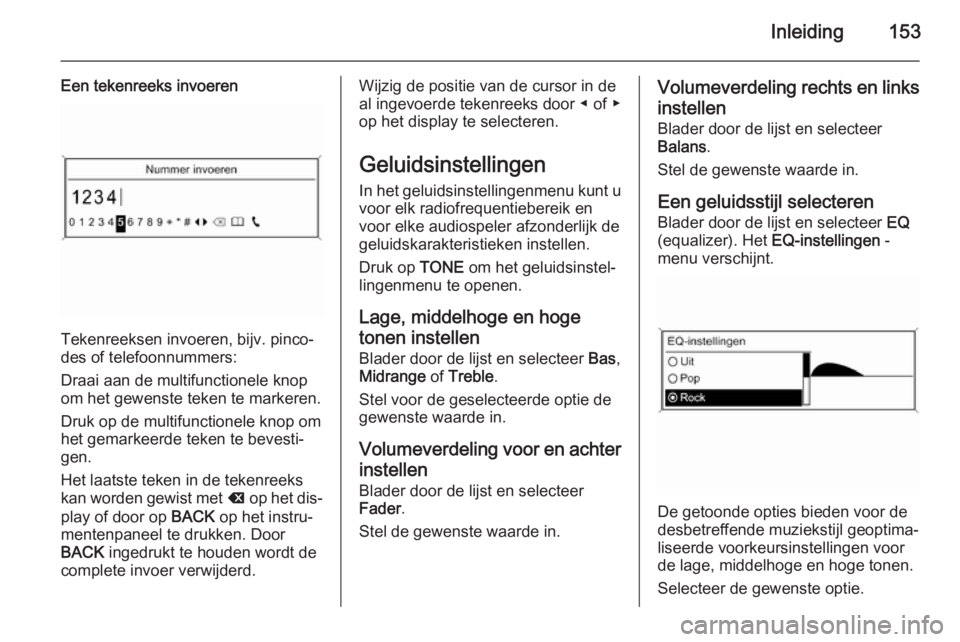
Inleiding153
Een tekenreeks invoeren
Tekenreeksen invoeren, bijv. pinco‐
des of telefoonnummers:
Draai aan de multifunctionele knop
om het gewenste teken te markeren.
Druk op de multifunctionele knop om het gemarkeerde teken te bevesti‐
gen.
Het laatste teken in de tekenreeks
kan worden gewist met k op het dis‐
play of door op BACK op het instru‐
mentenpaneel te drukken. Door
BACK ingedrukt te houden wordt de
complete invoer verwijderd.
Wijzig de positie van de cursor in de
al ingevoerde tekenreeks door ◀ of ▶
op het display te selecteren.
Geluidsinstellingen In het geluidsinstellingenmenu kunt u
voor elk radiofrequentiebereik en
voor elke audiospeler afzonderlijk de
geluidskarakteristieken instellen.
Druk op TONE om het geluidsinstel‐
lingenmenu te openen.
Lage, middelhoge en hoge
tonen instellen
Blader door de lijst en selecteer Bas,
Midrange of Treble .
Stel voor de geselecteerde optie de
gewenste waarde in.
Volumeverdeling voor en achter instellen
Blader door de lijst en selecteer
Fader .
Stel de gewenste waarde in.Volumeverdeling rechts en links
instellen Blader door de lijst en selecteer
Balans .
Stel de gewenste waarde in.
Een geluidsstijl selecteren
Blader door de lijst en selecteer EQ
(equalizer). Het EQ-instellingen -
menu verschijnt.
De getoonde opties bieden voor de
desbetreffende muziekstijl geoptima‐
liseerde voorkeursinstellingen voor
de lage, middelhoge en hoge tonen.
Selecteer de gewenste optie.
Page 156 of 189
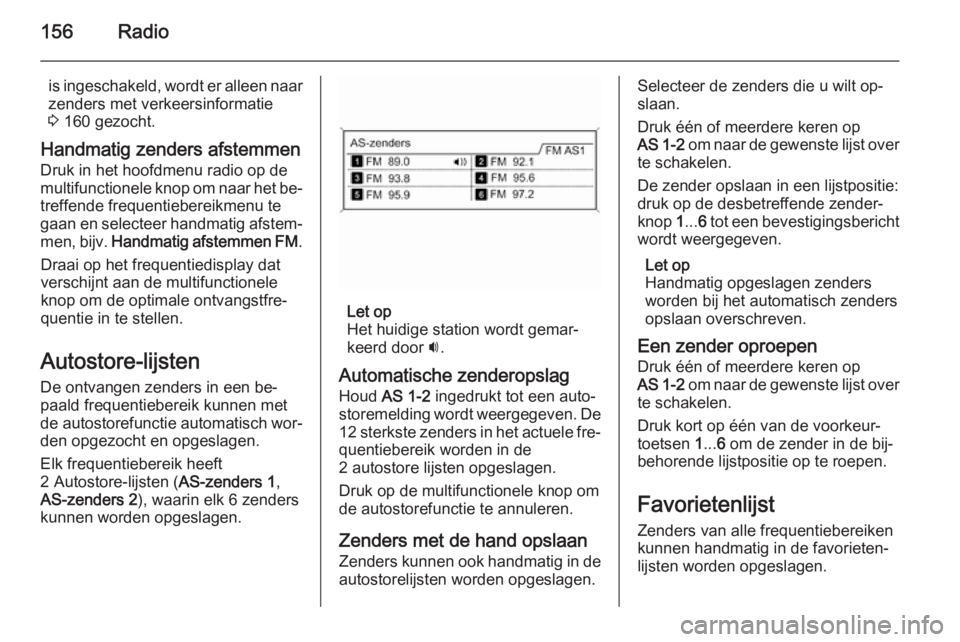
156Radio
is ingeschakeld, wordt er alleen naar
zenders met verkeersinformatie 3 160 gezocht.
Handmatig zenders afstemmen
Druk in het hoofdmenu radio op de
multifunctionele knop om naar het be‐
treffende frequentiebereikmenu te
gaan en selecteer handmatig afstem‐ men, bijv. Handmatig afstemmen FM .
Draai op het frequentiedisplay dat
verschijnt aan de multifunctionele
knop om de optimale ontvangstfre‐
quentie in te stellen.
Autostore-lijsten
De ontvangen zenders in een be‐
paald frequentiebereik kunnen met
de autostorefunctie automatisch wor‐ den opgezocht en opgeslagen.
Elk frequentiebereik heeft
2 Autostore-lijsten ( AS-zenders 1,
AS-zenders 2 ), waarin elk 6 zenders
kunnen worden opgeslagen.
Let op
Het huidige station wordt gemar‐
keerd door i.
Automatische zenderopslag
Houd AS 1-2 ingedrukt tot een auto‐
storemelding wordt weergegeven. De 12 sterkste zenders in het actuele fre‐
quentiebereik worden in de
2 autostore lijsten opgeslagen.
Druk op de multifunctionele knop om
de autostorefunctie te annuleren.
Zenders met de hand opslaan Zenders kunnen ook handmatig in de autostorelijsten worden opgeslagen.
Selecteer de zenders die u wilt op‐
slaan.
Druk één of meerdere keren op
AS 1-2 om naar de gewenste lijst over
te schakelen.
De zender opslaan in een lijstpositie:
druk op de desbetreffende zender‐
knop 1... 6 tot een bevestigingsbericht
wordt weergegeven.
Let op
Handmatig opgeslagen zenders
worden bij het automatisch zenders
opslaan overschreven.
Een zender oproepen Druk één of meerdere keren op
AS 1-2 om naar de gewenste lijst over
te schakelen.
Druk kort op één van de voorkeur‐
toetsen 1... 6 om de zender in de bij‐
behorende lijstpositie op te roepen.
Favorietenlijst
Zenders van alle frequentiebereiken
kunnen handmatig in de favorieten‐
lijsten worden opgeslagen.